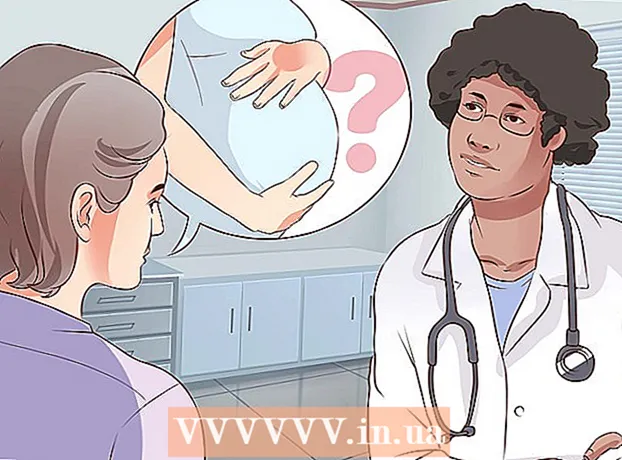Auteur:
Christy White
Date De Création:
7 Peut 2021
Date De Mise À Jour:
25 Juin 2024

Contenu
- Avancer d'un pas
- Méthode 1 sur 4: supprimer VisualBee de votre ordinateur
- Méthode 2 sur 4: Supprimer VisualBee de Google Chrome
- Méthode 3 sur 4: Supprimer VisualBee de Firefox
- Méthode 4 sur 4: supprimer VisualBee d'Internet Explorer
- Conseils
VisualBee est une extension pour Microsoft PowerPoint. Il est souvent promu dans des téléchargements gratuits, et une fois que vous l'avez sur votre ordinateur, il installe une barre d'outils dans vos navigateurs, tels que Firefox et Chrome, et fait du site Web VisualBee votre page d'accueil. Pour annuler cela, vous devrez supprimer VisualBee de votre ordinateur et de vos navigateurs Web.
Avancer d'un pas
Méthode 1 sur 4: supprimer VisualBee de votre ordinateur
 Ouvrez le panneau de contrôle. Si vous ne savez pas comment accéder au panneau de configuration, vous pouvez également l'ouvrir directement.Pour ce faire, appuyez sur ⊞ Gagner+R. à partir du bureau pour ouvrir la boîte de dialogue d'exécution et tapez appwiz.cpl et appuyez sur ↵ Entrez.
Ouvrez le panneau de contrôle. Si vous ne savez pas comment accéder au panneau de configuration, vous pouvez également l'ouvrir directement.Pour ce faire, appuyez sur ⊞ Gagner+R. à partir du bureau pour ouvrir la boîte de dialogue d'exécution et tapez appwiz.cpl et appuyez sur ↵ Entrez.  Recherchez et supprimez VisualBee pour Microsoft PowerPoint. Si vous ne trouvez pas VisualBee dans la liste des programmes, cliquez sur le nom de la colonne pour trier vos programmes par ordre alphabétique ou tapez VisualBee dans le champ de recherche. Faites un clic droit sur VisualBee et sélectionnez supprimer pour supprimer le programme de votre ordinateur.
Recherchez et supprimez VisualBee pour Microsoft PowerPoint. Si vous ne trouvez pas VisualBee dans la liste des programmes, cliquez sur le nom de la colonne pour trier vos programmes par ordre alphabétique ou tapez VisualBee dans le champ de recherche. Faites un clic droit sur VisualBee et sélectionnez supprimer pour supprimer le programme de votre ordinateur.
Méthode 2 sur 4: Supprimer VisualBee de Google Chrome
 Ouvrez Google Chrome et accédez aux paramètres. Taper chrome: // paramètres dans la barre d'adresse et appuyez sur ↵ Entrez.
Ouvrez Google Chrome et accédez aux paramètres. Taper chrome: // paramètres dans la barre d'adresse et appuyez sur ↵ Entrez.  Restaurez votre page d'accueil. Sous «Au démarrage», sélectionnez «Ouvrir la page Nouvel onglet» ou restaurez le paramètre précédent.
Restaurez votre page d'accueil. Sous «Au démarrage», sélectionnez «Ouvrir la page Nouvel onglet» ou restaurez le paramètre précédent.  Restaurez votre page d'accueil. Sous «Apparence», cochez «Afficher le bouton Accueil», puis «Modifier».
Restaurez votre page d'accueil. Sous «Apparence», cochez «Afficher le bouton Accueil», puis «Modifier».  Sélectionnez "Utiliser la page Nouvel onglet" ou restaurez votre page d'accueil précédente. Cliquez sur OK lorsque vous avez terminé. Cochez la case "Afficher le bouton Accueil" si vous préférez ne pas afficher le bouton Accueil.
Sélectionnez "Utiliser la page Nouvel onglet" ou restaurez votre page d'accueil précédente. Cliquez sur OK lorsque vous avez terminé. Cochez la case "Afficher le bouton Accueil" si vous préférez ne pas afficher le bouton Accueil.  Réinitialisez vos paramètres de recherche. Sous «Rechercher», cliquez sur Gérer les moteurs de recherche…. Survolez votre moteur de recherche préféré et cliquez sur Par défaut. Vous pouvez également survoler les moteurs de recherche indésirables et cliquer sur le x à droite pour les supprimer.
Réinitialisez vos paramètres de recherche. Sous «Rechercher», cliquez sur Gérer les moteurs de recherche…. Survolez votre moteur de recherche préféré et cliquez sur Par défaut. Vous pouvez également survoler les moteurs de recherche indésirables et cliquer sur le x à droite pour les supprimer.  Accédez à Extensions et supprimez les extensions liées à VisualBee dans Chrome. Taper chrom: // extensions dans la barre d'adresse et appuyez sur ↵ Entrez. Faites défiler la liste des extensions et supprimez le Barre d'outils VisualBee et BrowserProtect extensions en cliquant sur la corbeille à droite de ces extensions.
Accédez à Extensions et supprimez les extensions liées à VisualBee dans Chrome. Taper chrom: // extensions dans la barre d'adresse et appuyez sur ↵ Entrez. Faites défiler la liste des extensions et supprimez le Barre d'outils VisualBee et BrowserProtect extensions en cliquant sur la corbeille à droite de ces extensions. - C'est une bonne idée de supprimer immédiatement les autres extensions suspectes ou indésirables.
Méthode 3 sur 4: Supprimer VisualBee de Firefox
 Ouvrez Mozilla Firefox et accédez aux informations de dépannage. Les informations de dépannage peuvent être trouvées dans le menu d'aide de Firefox, ou en à propos de: support dans la barre d'adresse et appuyez sur ↵ Entrez pousser.
Ouvrez Mozilla Firefox et accédez aux informations de dépannage. Les informations de dépannage peuvent être trouvées dans le menu d'aide de Firefox, ou en à propos de: support dans la barre d'adresse et appuyez sur ↵ Entrez pousser.  Cliquez sur Actualiser Firefox…. L'actualisation de Firefox n'effacera pas votre historique, vos mots de passe, vos formulaires enregistrés et vos cookies, mais rétablira tout le reste à l'état initial de Firefox. Si vous utilisez des extensions de navigateur, vous devrez les réinstaller après la mise à jour.
Cliquez sur Actualiser Firefox…. L'actualisation de Firefox n'effacera pas votre historique, vos mots de passe, vos formulaires enregistrés et vos cookies, mais rétablira tout le reste à l'état initial de Firefox. Si vous utilisez des extensions de navigateur, vous devrez les réinstaller après la mise à jour.
Méthode 4 sur 4: supprimer VisualBee d'Internet Explorer
 Ouvrez Internet Explorer et sélectionnez Outils dans le menu principal. Extra est représenté par un engrenage dans les nouvelles versions d'Internet Explorer. Dans Outils, sélectionnez Options Internet.
Ouvrez Internet Explorer et sélectionnez Outils dans le menu principal. Extra est représenté par un engrenage dans les nouvelles versions d'Internet Explorer. Dans Outils, sélectionnez Options Internet.  Cliquez sur l'onglet Avancé puis sur Réinitialiser…. La réinitialisation d'Internet Explorer supprimera tous les composants de VisualBee de votre navigateur. Les modules complémentaires et les mots de passe enregistrés seront également supprimés, alors assurez-vous que ces mots de passe sont écrits quelque part avant de passer à l'étape suivante.
Cliquez sur l'onglet Avancé puis sur Réinitialiser…. La réinitialisation d'Internet Explorer supprimera tous les composants de VisualBee de votre navigateur. Les modules complémentaires et les mots de passe enregistrés seront également supprimés, alors assurez-vous que ces mots de passe sont écrits quelque part avant de passer à l'étape suivante.  Décochez "Supprimer les paramètres personnels" et cliquez sur Réinitialiser.... Redémarrez Internet Explorer et réinstallez les modules complémentaires que vous utilisez souvent.
Décochez "Supprimer les paramètres personnels" et cliquez sur Réinitialiser.... Redémarrez Internet Explorer et réinstallez les modules complémentaires que vous utilisez souvent.
Conseils
- Si vous avez supprimé VisualBee et sa barre d'outils, il est sage d'exécuter des analyses de virus et de logiciels malveillants.
- Si vous disposez d'un nettoyeur de registre tel que CCleaner, vous pouvez l'utiliser pour nettoyer le registre après avoir supprimé VisualBee.
- Lorsque vous téléchargez des programmes, assurez-vous qu'ils proviennent d'une source de confiance et recherchez-les en ligne si vous n'êtes pas sûr. Les modules complémentaires non sollicités pour votre navigateur ne doivent pas toujours être fournis par le développeur du logiciel, mais par le distributeur
- Lors de l'installation de programmes téléchargés, faites attention à chaque étape du processus d'installation et n'acceptez pas les composants supplémentaires tels que les barres d'outils du navigateur ou les offres spéciales. Utilisez l'option d'installation personnalisée et non Express autant que possible, si vous l'osez, et choisissez uniquement les composants que vous souhaitez.